7 correctifs pour le logiciel AMD Adrenalin qui ne fonctionne pas ou ne souvre pas

Vous êtes confronté au problème du logiciel AMD Adrenalin qui ne fonctionne pas ou ne s

Si vous avez désactivé votre compte Facebook et recevez toujours des messages sur Facebook Messenger , vous devez en connaître la raison. Habituellement, lorsque Facebook est désactivé à partir du téléphone, le messager s'arrête également. Mais cela n'est possible que lorsque vous atteignez le messager via Facebook uniquement.
Processus : vous devez désactiver le compte Facebook avant de désactiver Facebook Messenger, que vous le visitiez via l'application séparée ou la fonctionnalité intégrée.
Alors, comprenons d'abord comment désactiver votre compte Facebook ?
Étape 1 : Connectez - vous à votre compte dans le navigateur et cliquez sur la touche fléchée en haut à droite de la barre latérale.
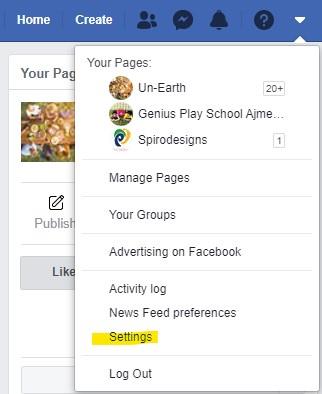 Étape 2 : Vérifiez le côté gauche et cliquez sur Vos informations Facebook .
Étape 2 : Vérifiez le côté gauche et cliquez sur Vos informations Facebook .
Étape 3 : Localisez la désactivation et la suppression ici et cliquez sur Afficher .
Étape 4 : Choisissez Désactiver le compte et cliquez sur Continuer pour désactiver le compte .
Maintenant, si vous souhaitez désactiver votre compte Facebook à l'aide d'un téléphone mobile, suivez les étapes ci-dessous.
Accédez à Paramètres > Paramètres du compte > Sécurité > Désactiver le compte . Tapez dessus et c'est fait !
Maintenant, lorsque vous avez terminé de désactiver votre compte Facebook, votre messagerie ne devrait être désactivée que lorsque vous le visitez via Facebook.
Comment désactiver Facebook Messenger après avoir désactivé Facebook ?
Étape 1 : Lancez l'application Facebook Messenger.
Étape 2 : appuyez sur votre photo de profil (en haut à gauche)
Étape 3 : Faites défiler jusqu'à la fin et localisez Legal & Policies .
Étape 4: Choisissez Désactiver Messenger sur l'écran suivant.
Étape 5: Ici, vous devez entrer le mot de passe et appuyez sur Continuer .
Et vous êtes prêt à partir ! C'est ainsi que vous supprimez le compte Messenger.
Quelle est la différence entre désactiver et supprimer un compte Facebook ?
Il y a des moments où vous voulez vous débarrasser d'un compte Facebook pour une période temporaire. En fait, vous avez la possibilité de revenir à tout moment sur Facebook après avoir maintenu le compte désactivé.
Une fois que vous avez choisi la possibilité de supprimer un compte Facebook, il n'y a aucun moyen de revenir à vos activités, photos, vidéos, mais vous pouvez créer un nouveau compte plus tard. Bien que Facebook commence le processus de suppression 14 jours après la demande et prend jusqu'à 90 jours pour supprimer votre trace.
Pouvez-vous désactiver Facebook Messenger sans désactiver Facebook ?
Non. Vous devez désactiver votre compte Facebook avant de désactiver Facebook Messenger. L'option de désactiver Messenger n'est générée que lorsqu'un compte a été désactivé.
Que se passe-t-il après la désactivation de Messenger ?
Une fois que Facebook Messenger est désactivé, votre profil ne sera affiché à personne et personne ne pourra vous envoyer de messages. Si vous souhaitez réactiver uniquement Messenger, ce ne serait pas possible et même le compte Facebook reprendra vie.
Astuce : Si vous voulez montrer le monde en mode hors ligne sur Messenger afin qu'ils ne vous dérangent plus, vous pouvez le faire à coup sûr. Lancez l'application> tap sur l' icône de profil > Statut actif > Mettre le commutateur Off > tap Terminé .
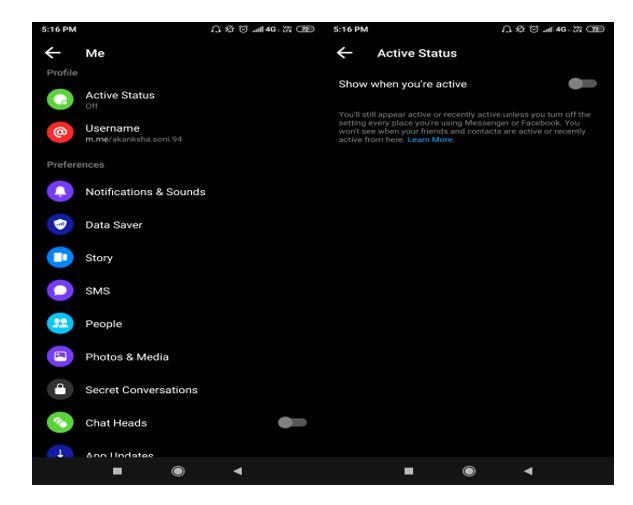
Une fois que vous avez terminé, vous n'avez pas besoin de lire les messages indésirables et personne ne saura si vous êtes en ligne ou non. Simple!
C'est ça, les gens ! Nous espérons que vous resterez en paix après avoir pris une pause des canaux sociaux. Cependant, si vous souhaitez réguler votre temps sur Facebook, Social Fever sur Android peut également vous aider à le maintenir. Faites-lui confiance !
En attendant, prenez quelques minutes pour le vérifier !
Si vous êtes déjà actif sur Facebook, continuez à nous faire partager votre amour et suivez-nous sur notre page Facebook officielle Systweak .
Vous êtes confronté au problème du logiciel AMD Adrenalin qui ne fonctionne pas ou ne s
Pour corriger l
Apprenez à maîtriser le chat Zoom, une fonctionnalité essentielle pour les visioconférences, avec nos conseils et astuces.
Découvrez notre examen approfondi de l
Découvrez comment récupérer votre Instagram après avoir été désactivé en suivant nos étapes claires et simples.
Découvrez comment savoir qui a consulté votre profil Instagram avec nos solutions pratiques. Sauvegardez votre vie privée tout en restant informé !
Apprenez à créer des GIF animés facilement avec votre Galaxy S22. Découvrez les méthodes intégrées et des applications pratiques pour enrichir votre expérience.
Découvrez comment changer la devise dans Google Maps en quelques étapes simples pour mieux planifier vos finances durant votre voyage.
Microsoft Teams s
Vous obtenez l








